Spotify har været min foretrukne app til musik i årevis nu.
Men for nylig begyndte jeg at få e-mails fra Spotify om, at min konto bliver brugt et andet sted.
Jeg var lidt bekymret, fordi min konto havde min e-mail samt betalingsoplysninger.
Jeg kontaktede Spotify Support-teamet, og de fortalte mig, at jeg skulle logge ud af alle enheder.
I forventning afbrød jeg hurtigt opkaldet og glemte at spørge om processen.
Jeg gik videre til internettet og læste artikler, fællesskabssvar og brugernes kommentarer for at forstå processen.
For at logge ud af Spotify overalt skal du gå til din Spotify-kontooversigtsside og klikke på Log ud overalt for at logge ud på tværs af alle enheder, der er knyttet til din Spotify-konto.
Spotify-kontolog ud på alle enheder


For at logge ud fra din Spotify på tværs af alle dine tilknyttede enheder, er det bedst, hvis du bruger en webbrowser på en stationær computer eller bærbar.
Denne metode giver dig mulighed for at logge ud af Spotify med et enkelt klik med musen.
Trinene til det er givet nedenfor:
- Åbn Spotify-websiden og log ind på din Spotify-profil.
- Tryk på din Spotify-profil i øverste hjørne til højre på siden. Du vil se en rullemenu.
- Klik på Konto, og din Spotify-kontoside åbnes.
- Klik på Kontooversigt i venstre side. Kontooversigtssiden åbnes til højre.
- Rul ned og klik på knappen ‘Log ud overalt’ nederst.
Det vil logge dig ud fra din Spotify-konto på tværs af alle tilsluttede enheder.
Bemærk venligst, at du skal logge ind på din Spotify premium-konto for at fortsætte med at bruge Spotify-tjenester.
Spotify App Log ud på mobile enheder
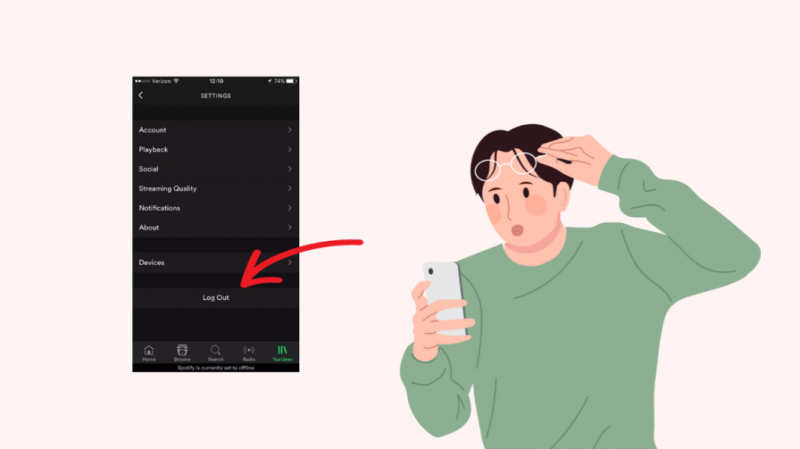
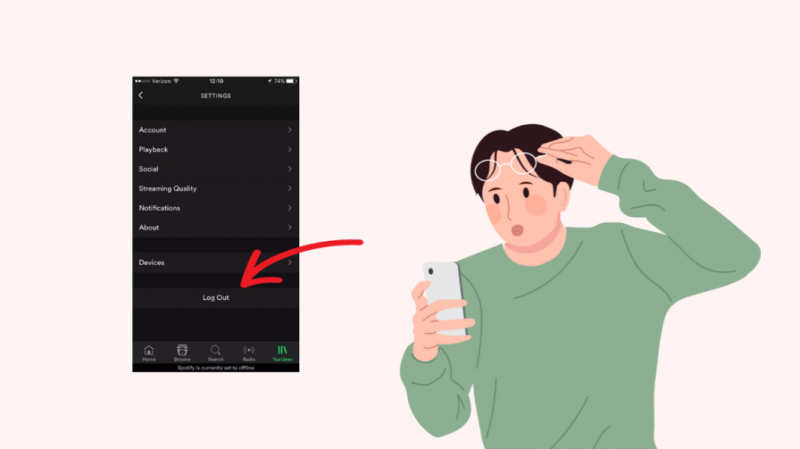
Du kan logge ud fra din Spotify-profil ved hjælp af din mobilenhed. Jeg har forklaret processen for både Android- og iOS-enheder.
På Android
- Start Spotify-appen på din Android-enhed.
- Tryk på ikonet Indstillinger i øverste højre hjørne af grænsefladen.
- Rul til slutningen af siden Indstillinger.
- Tryk på 'Log ud' nederst.
På iOS
- Start Spotify-appen til iPhone eller iPad.
- Tryk på fanen Hjem i bunden af grænsefladen.
- Find ikonet Indstillinger i øverste højre hjørne, og tryk på det.
- Rul til slutningen af siden Indstillinger.
- Find indstillingen 'Log ud', og tryk på den.
Spotify-konto Log ud på nettet
Hvis du vil logge ud af Spotify på nettet, er processen ret ligetil.
Uanset om du har en Windows- eller Mac-enhed, forbliver logning fra din Spotify-konto den samme for begge.
- Åbn Spotify-hjemmesiden på din Windows- eller Mac-browsersoftware.
- Du vil allerede være logget ind. Tryk på dit Spotify-profilnavn.
- En rulleliste vises.
- Vælg Log ud i slutningen af listen.
- Du bliver logget ud af din Spotify-konto fra din enhed.
Alternativ måde at logge ud af din Spotify-konto på - Nulstil Spotify-adgangskode
Nulstilling af din Spotify-adgangskode er en anden måde at logge ud fra din konto på på tværs af alle enheder hurtigt.
Du behøver ikke at trykke på log ud hver gang ved at bruge metoden til nulstilling af adgangskode. Det vil automatisk logge dig ud af alle de Spotify-tilknyttede enheder.
Ændring af din Spotify-adgangskode er kun muligt via en desktopbrowser. Du kan ikke nulstille eller ændre adgangskoden ved hjælp af Spotify-mobilappen.
Mulighed 1: Glem adgangskode
- Åbn Spotify Login-siden.
- Klik på 'Glem adgangskode'.
- Det vil bede dig om at indtaste brugernavnet eller e-mail-id'et, der er registreret hos Spotify.
- Tryk på Enter.
- Du vil modtage en e-mail med linket til at nulstille din adgangskode.
- Klik på behovet og gør som du bliver bedt om.
- Din nye adgangskode vil blive indstillet.
Mulighed 2: Spotify-kontosikkerhedsindstillinger
- Log ind på din Spotify-profil.
- Tryk på din Spotify-profil i øverste højre hjørne af siden. En rulleliste åbnes.
- Klik på Konto, og din Spotify-kontoside åbnes.
- Til venstre finder du fanen Skift adgangskode. Klik på den
- Fanen Skift din adgangskode åbnes.
- Indtast den nye adgangskode og også den nuværende i de relevante felter.
- Tryk på fanen Indstil ny adgangskode nederst.
- Når du er færdig, kan du se meddelelsen om vellykket opdatering af adgangskoden på din skærm.
- Spotify vil også give dig besked via e-mail om det samme.
Kontakt support
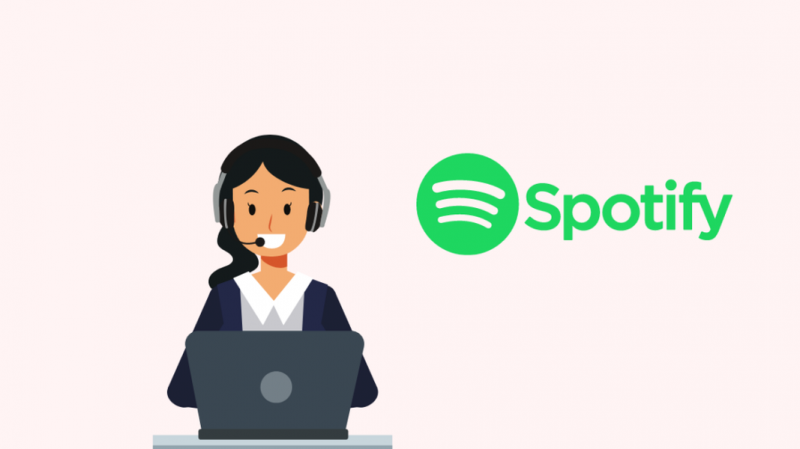
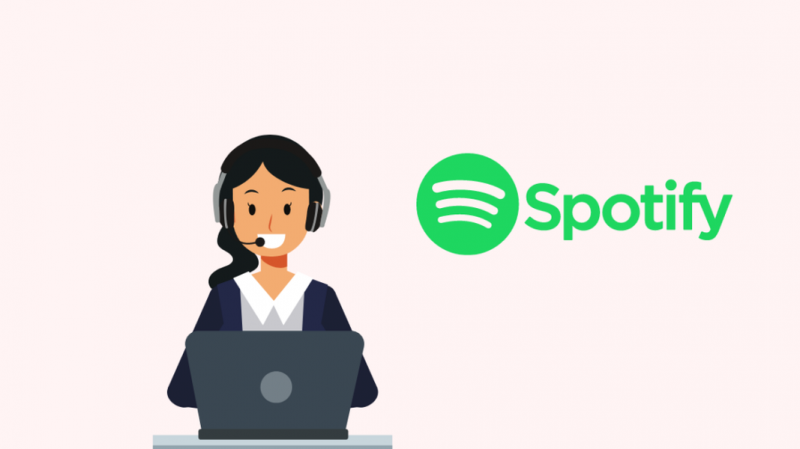
Hvis du fortsat oplever det samme problem, skal du kontakte Spotify support . Du skal logge ind for bedre hjælp.
Du får hjælp relateret til betaling, planer, apps, understøttede enheder, kontosikkerhed og privatliv og din Spotify-profil på supportsiden.
Hvordan holder du din Spotify-konto sikker?
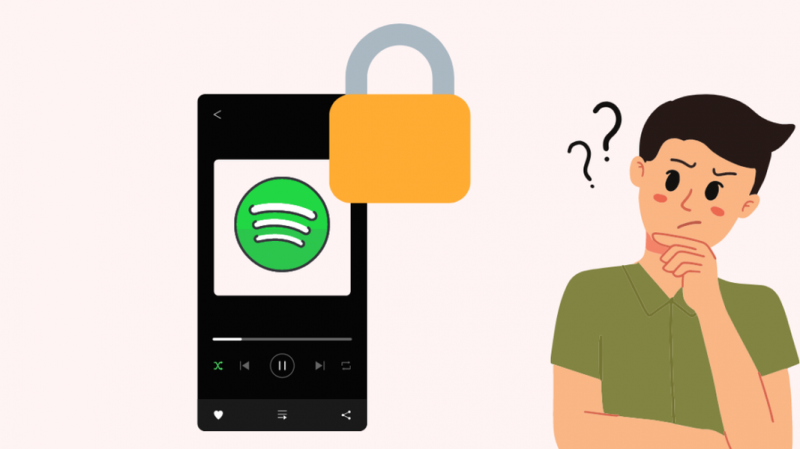
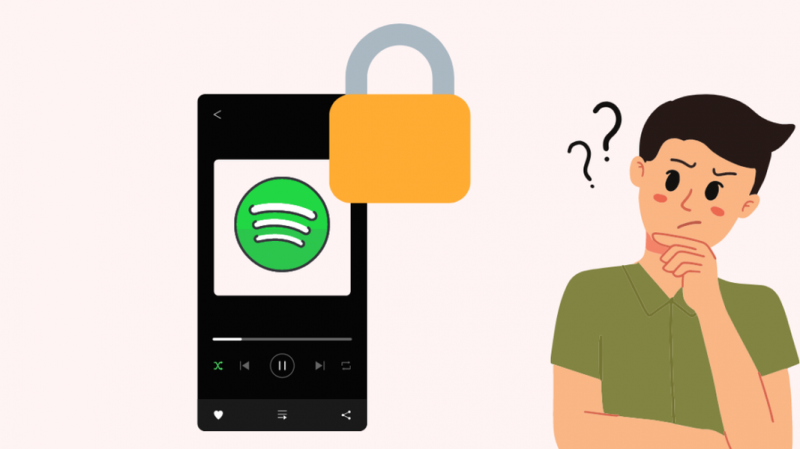
Mens du bruger online musikstreaming apps på tværs af flere enheder, skal du sikre dig, at dine data er beskyttet.
Stærk adgangskode
Det ville være bedst, hvis du brugte en kombination af alfabeter, tal og specielle tegn, mens du opretter din adgangskode.
Det gør din adgangskode stærk og udfordrende at knække.
Fjern adgang til tredjepartsapps
Sørg for at tjekke de apps, der har adgang til dine oplysninger. Du bør fjerne adgangen til tredjepartsapps for at reducere risikoen for databrud.
Det er bedre at afinstallere de apps, du ikke bruger ofte. Det vil rydde noget af din enheds hukommelse.
Sørg også for, at du kun downloader de apps, der er bekræftet af din enheds appbutik.
Enhedssikkerhedsopdatering
Sørg for at installere sikkerhedsopdateringerne på dine enheder. Sådanne opdateringer er beregnet til at forbedre din enheds sikkerhed og forbedre beskyttelsen af dit privatliv.
Vær forsigtig, når du bruger offentlige enheder
Log altid ud af din Spotify-konto, når du har brugt den på en enhed, der ikke er din egen.
Husk at fjerne alle loginoplysninger, så ingen andre kan få adgang til din konto.
Afsluttende tanker
For at få mest muligt ud af dit Spotify premium-abonnement skal du tjekke dets kompatibilitet med din enhed.
Spotify-hjemmesiden har en liste over understøttede enheder . Brug den til at sikre, at din enhed er opført på den.
Når du bruger Spotify på en mobilenhed, skal du sørge for at bruge den seneste appversion. Dette vil forhindre tekniske fejl.
Du kan også nyde at læse
- Kan ikke linke Spotify til Google Home: Sådan rettes på få sekunder
- Sådan ser du, hvem der kunne lide din afspilningsliste på Spotify: Vi foretog undersøgelsen
- Sådan spiller du musik på alle Alexa-enheder
- Alexa Sleep Sounds: Alt hvad du behøver at vide
Ofte stillede spørgsmål
Kan nulstilling af Spotify-adgangskoden logge mig ud af alle enheder?
Nulstilling af din Spotify-adgangskode vil øjeblikkeligt logge dig ud af din Spotify-konto på tværs af alle enheder.
Men hvis det ikke virkede for dig, så prøv at bruge Spotifys Log ud overalt-indstilling.
Hvordan nulstiller jeg Spotify-appen på min Android-telefon?
- Åbn menuen Indstillinger på din Android-telefon, og tryk på Apps.
- Rul venligst ned til Spotify og tryk på den.
- Tryk på indstillingen Ryd data.
- Det vil nulstille din Spotify-app.
Hvor mange enheder kan bruges på min Spotify-konto?
Den seneste Spotify-opdatering giver dig mulighed for at linke op til fem enheder til din Spotify-konto.
